

怎样在树莓派中为USB声卡创建音量控件
电子说
1.2w人已加入
描述
步骤1:测试声卡和扬声器是否正常工作
在可指示的Raspberry Pi中完成测试声卡和扬声器。
步骤2:检查ALSA Cr是否吃了硬件音量控制
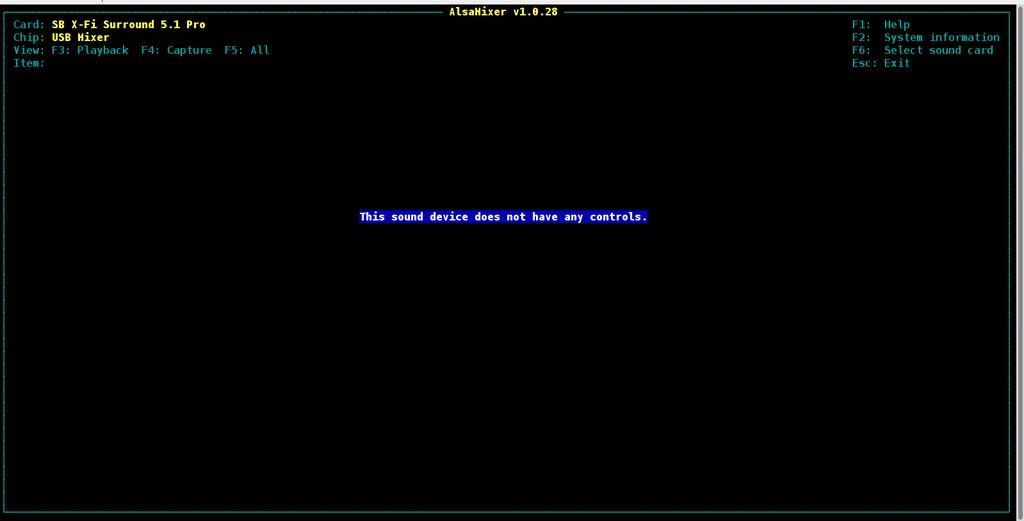
打开终端:
alsamixer
没有屏幕截图所示的音量控制。这意味着声卡不支持硬件混音器。
第3步:创建软件音量控件
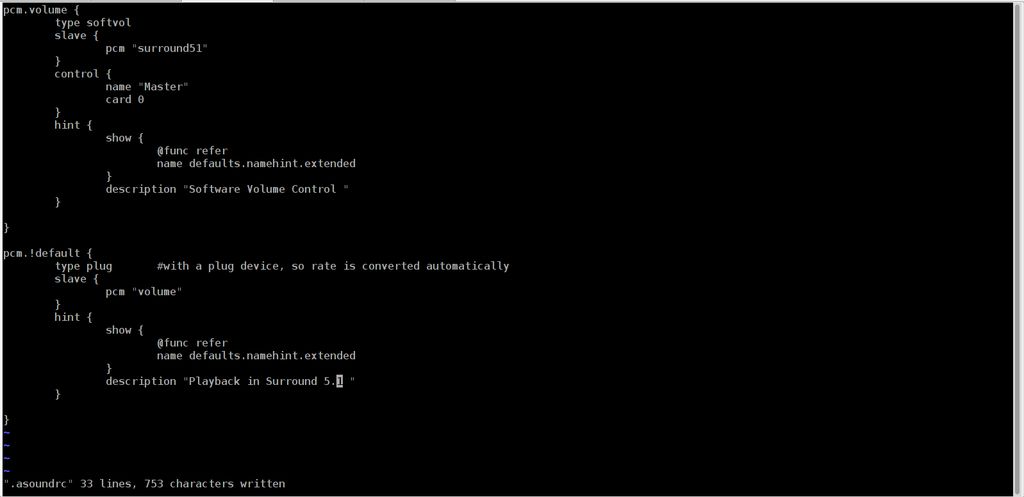
在我们的案例中,ALSA提供了“软件”音量控件。
打开终端
cd
要简化此步骤,请从全新的空白.asoundrc文件开始。如果有,请备份当前的.asoundrc文件
mv .asoundrc asoundrc.bk vi .asoundrc
输入屏幕快照中所示的行。
保存文件。
步骤4:测试软件音量控制
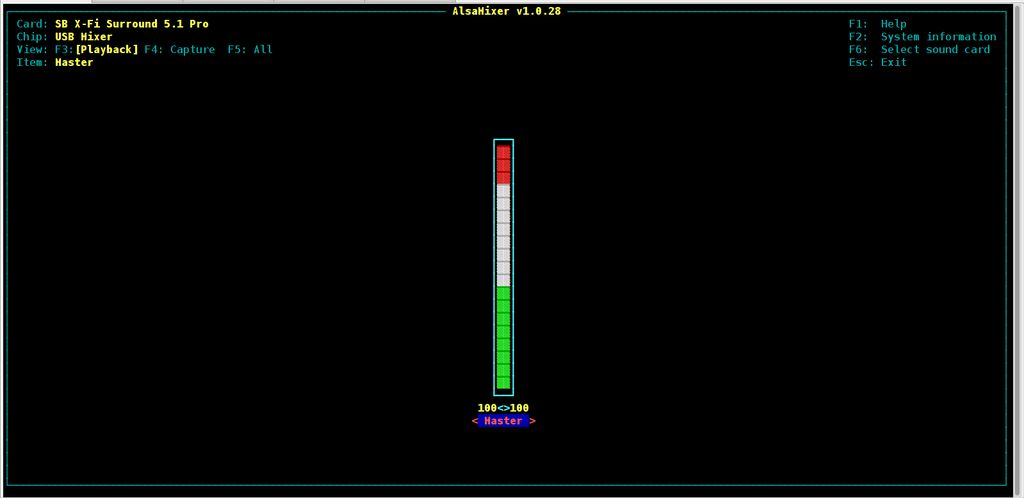
打开终端:
speaker-test -twav -c2
打开另一个终端:
alsamixer
请参阅屏幕截图。出现一个名为“ Master”的新栏。使用“ UP”和“ DOWN”箭头键控制音量。
声音的响度应有所不同。
此“软件”音量控制仅在软件中有效。声卡上的音量旋钮无法控制“软件”的音量控制。
声明:本文内容及配图由入驻作者撰写或者入驻合作网站授权转载。文章观点仅代表作者本人,不代表电子发烧友网立场。文章及其配图仅供工程师学习之用,如有内容侵权或者其他违规问题,请联系本站处理。
举报投诉
-
树莓派常用知识及问题介绍2014-07-01 0
-
在Windows、OSX和树莓派下编辑树莓派config2016-01-11 0
-
基于树莓派和Max2Play的7英寸触屏MP42016-01-18 0
-
树莓派语音识别机器人(下)2016-01-20 0
-
树莓派网络控制的船2016-01-20 0
-
树莓派系列教程3:访问树莓派2016-03-28 0
-
树莓派语音输入是不是需要通过外置u***声卡来连接麦克?2016-08-03 0
-
MCC基于树莓派的HAT模块2018-09-05 0
-
请问USB摄像头怎么在树莓派中实现拍照功能?2019-05-28 0
-
请问在ubuntu中怎么远程登录到树莓派?2019-08-05 0
-
怎样在树莓派3B+上去安装PriTunl?2021-07-23 0
-
怎样去完成Modbus在树莓派端的采集2021-09-28 0
-
怎样去解决树莓派耳机电流声的问题2021-10-09 0
-
树莓派与STM32的通讯该怎样去实现呢2022-02-18 0
-
基于USB控制器设计的Windows音量控制器2009-03-29 2983
全部0条评论

快来发表一下你的评论吧 !

